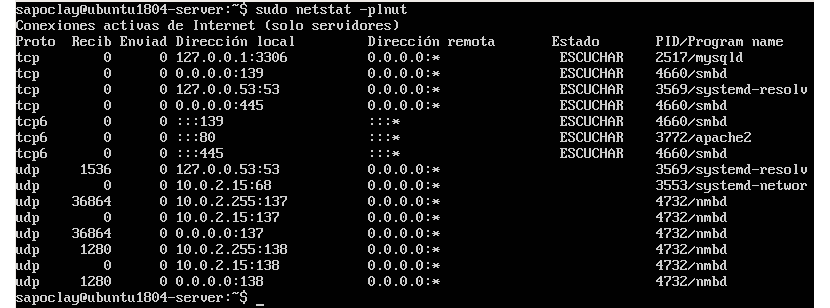Dans le prochain article, nous allons voir comment nous pouvons trouver les ports d'écoute sur notre système Ubuntu. Savoir quels ports sont utilisés dans un système est une tâche de base pour tout administrateur, à la fois lors de la configuration des interfaces et lors de la protection contre les intrusions, les lignes suivantes peuvent être utiles.
Si vous êtes administrateur, vous saurez que les serveurs créés pour l'accès public auront des services qui écouteront sur les ports assignés pour effectuer la communication. Cette situation fait que les ports qui ne sont pas utilisés restent ouverts ou à l'écoute dans certains cas, ce qui peut amener d'autres personnes à chercher à exploiter la situation.
On peut identifier les ports réseau par leur numéro, l'adresse IP associée et le type de protocole de communication (TCP ou UDP). Dans notre système Ubuntu, nous pourrons trouver des commandes par défaut que nous pouvons utiliser pour scannez notre ordinateur pour les ports ouverts.
Les étapes que nous allons voir ensuite montreront quelques commandes pour trouver les ports d'écoute. Pour les identifier dans Ubuntu, il vous suffit de suivre l'une des étapes suivantes:
Trouvez les ports ouverts (ports d'écoute) dans Ubuntu

Utilisation de la commande netstat
Ceci est un outil de ligne de commande qui peut nous offrir des informations relatives aux adresses IP, aux connexions réseau, aux ports et aux services qui communiquent dans ces ports.
Si vous n'avez pas cet outil installé dans Ubuntu, vous pourrez vous en procurer en ouvrant un terminal (Ctrl + Alt + T) et en utilisant la commande:
sudo apt install net-tools
Installation terminée, si on veut lister les ports disponibles sur le serveur, exécutez la commande suivante:
sudo netstat -plnut
Après avoir exécuté la commande avec les options précédentes, nous devrions voir quelque chose de similaire à ce qui suit à l'écran:
Les options que nous utilisons dans la commande précédente seront les suivantes:

- -p Affiche le PID.
- -l N'affichera que les ports d'écoute.
- -n Cela nous montrera des adresses numériques au lieu de résoudre les hôtes.
- -u Afficher les ports UDP.
- -t Afficher les ports TCP.
En cas de vouloir afficher uniquement un nom de service ou un port spécifique, nous pouvons utiliser la commande dans le terminal netstat avec les options que nous avons utilisées dans la commande précédente, tout en utilisant également grep.

sudo netstat -plnt | grep :139
Utilisation de la commande lsof
Ceci est un autre connu Outil de surveillance des systèmes d'exploitation de type Unix, qui est utilisé pour afficher tous les fichiers disque qui sont maintenus ouverts par les processus, y compris les sockets réseau ouverts et les canaux, entre autres types.
La commande lsof est un autre utilitaire disponible, que nous pourrons exécuter dans le terminal Ubuntu et qui cela nous permettra de voir les informations du réseau. Pour lister tous les ports TCP en écoute, il suffira d'utiliser la commande lsof, accompagnée des options suivantes:
sudo lsof -nP -iTCP -sTCP:LISTEN
Utilisation de la commande ss
Par défaut, netstat n'est pas installé sur Ubuntu, mais on peut trouver la commande disponible ss qui est installé en remplacement de netstat. Comme avec netstat, la commande ss utilisé pour afficher les informations réseau sur les systèmes GNU / Linux. Les deux partagent presque les mêmes options de commande, donc pour pouvoir vérifier les ports d'écoute, tout ce que vous avez à faire est d'ouvrir un terminal (Ctrl + Alt + T) et d'y écrire:
sudo ss -plnut
La sortie de la commande précédente, comme auparavant avec la commande netstat, devrait nous montrer quelque chose de similaire à la capture d'écran suivante:
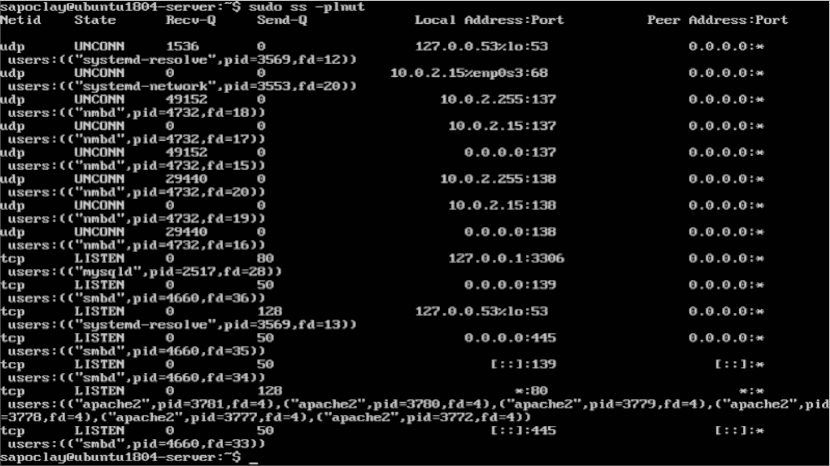
Si vous vous consacrez à l'administration d'un serveur ou êtes un webmaster et que vous voulez vous assurer que seuls les ports nécessaires sont ouverts sur votre serveur Ubuntu, les étapes que nous venons de voir peuvent être utiles lors de la recherche de ports d'écoute qui ne sont pas utilisés et qui peuvent présenter un risque.